Πώς να μεταφέρετε μουσική από το iPhone στο iPhone
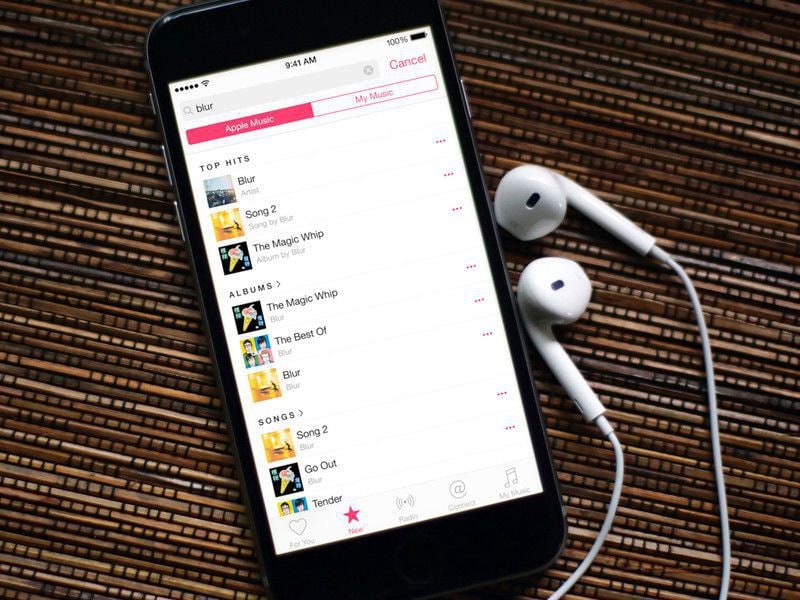
Τι θα συμβεί αν είστε προικισμένος με ένα νέο iPhone και θέλετε να μεταφέρετε όλα τα αγαπημένα σας αρχεία μουσικής από το παλιό σας iPhone στο νέο, όπως το iPhone 11 ή το iPhone 11 Pro (Max); Ίσως σκεφτείτε την ερώτηση: πώς να μεταφέρετε μουσική από το iPhone σας σε άλλο;
Η αναπαραγωγή μουσικής στο iPhone είναι ευχάριστη και εύκολη, αλλά η λήψη των τραγουδιών μεταφέρθηκε στο νέο iPhone από το παλιό σίγουρα δεν είναι cakewalk. Η διαδικασία μεταφοράς μουσικής μεταξύ iDevices δεν είναι μόνο κουραστική και βαρετή, αλλά μπορεί να είναι και δύσκολη, ειδικά για όσους δεν ήταν εξοικειωμένοι με τη διαδικασία.
Εάν προβληματίζεστε με τον ευκολότερο τρόπο απάντησης για το πώς να μεταφέρετε μουσική από ένα iPhone σε άλλο iPhone, όπως το iPhone 11/11 Pro (Max), το άρθρο θα δώσει τρεις τρόπους για να απαντήσετε στην ερώτηση: εναλλακτικές λύσεις iTunes, iTunes και οικιακή κοινή χρήση. Ο καλύτερος τρόπος που θα προτείνω είναι να χρησιμοποιήσετε το iTunes Alternative. Θα έπρεπε:
- Κατεβάστε την εναλλακτική λύση iTunes για να σας υποστηρίξει να εισάγετε μουσική από το iPhone στο iPhone.
- Συνδέστε τις δύο συσκευές iPhone σας στον υπολογιστή.
- Επιλέξτε τραγούδια.
- Εξαγωγή μουσικής από το iPhone σε άλλο iPhone.
Σε σύγκριση με το iTunes, το iTunes Alternatives μπορεί να σας βοηθήσει όχι μόνο να μεταφέρετε μουσική αλλά και βίντεος, φωτογραφίεςκαι άλλα δεδομένα. Συνεχίστε να διαβάζετε για πιο λεπτομερείς πληροφορίες!
Μέθοδος 1. Μεταφέρετε μουσική από το iPhone στο iPhone μέσω του iTunes Alternatives
DrFoneTool – Διαχείριση τηλεφώνου (iOS) που μπορεί να θεωρηθεί ως πλήρης διαχείριση συσκευών iOS. Το λογισμικό σας επιτρέπει να μεταφέρετε μουσική, βίντεος, φωτογραφίεςκαι άλλο περιεχόμενο μεταξύ συσκευών iOS, υπολογιστή και iTunes. Χρησιμοποιώντας το DrFoneTool – Phone Manager (iOS), μπορείτε να μεταφέρετε αγορασμένη, μη αγορασμένη και όλη την άλλη ληφθείσα και αντιγραμμένη μουσική από μια συσκευή iOS σε άλλη. Κατά τη μεταφορά μουσικής, το λογισμικό μεταφέρει επίσης όλα τα μουσικά στοιχεία, όπως βαθμολογίες, ετικέτες ID3, λίστες αναπαραγωγής, έργα τέχνης άλμπουμ και μετρήσεις αναπαραγωγής. Η διαδικασία για να μεταφορά μουσικής από το iPhone στο iPhone μέσω του DrFoneTool – Το Phone Manager (iOS) είναι απλό και γρήγορο.

DrFoneTool – Διαχείριση τηλεφώνου (iOS)
Λύση μίας στάσης για διαχείριση και μεταφορά μουσικής για iPhone χωρίς iTunes
- Μεταφορά, διαχείριση, εξαγωγή/εισαγωγή της μουσικής, των φωτογραφιών, των βίντεο, των επαφών, των SMS, των εφαρμογών κ.λπ.
- Δημιουργήστε αντίγραφα ασφαλείας της μουσικής, των φωτογραφιών, των βίντεο, των επαφών, των SMS, των εφαρμογών κ.λπ. στον υπολογιστή και επαναφέρετέ τα εύκολα.
- Μεταφέρετε μουσική, φωτογραφίες, βίντεο, επαφές, μηνύματα κ.λπ. από το ένα smartphone στο άλλο.
- Μεταφέρετε αρχεία πολυμέσων μεταξύ συσκευών iOS και iTunes.
- Υποστηρίξτε όλα τα μοντέλα iPhone, iPad και iPod touch με οποιεσδήποτε εκδόσεις iOS.
Κατάσταση 1: Μεταφορά μέρους της μουσικής Επιλεκτικά
Βήμα 1. Κατεβάστε και εγκαταστήστε το DrFoneTool στον υπολογιστή σας. Εκτελέστε το DrFoneTool και επιλέξτε Μεταφορά από όλες τις δυνατότητες. Στη συνέχεια, συνδέστε και τα δύο iPhone στον υπολογιστή.
Βήμα 2. Επιλέξτε Μουσική και Εξαγωγή.
Μετά τη σύνδεση με το iPhone στο οποίο θέλετε να μεταφέρετε μουσική, κάντε κλικ στο «Music» στο επάνω μέρος της κύριας διεπαφής για να εισέλθετε στο προεπιλεγμένο παράθυρο μουσικής. Θα εμφανιστεί η λίστα με τα τραγούδια που υπάρχουν στο iPhone σας. Επιλέξτε τα τραγούδια από τη λίστα, πατήστε την επιλογή ‘Εξαγωγή’ στην επάνω γραμμή μενού και από το αναπτυσσόμενο μενού, επιλέξτε ‘Εξαγωγή σε ‘όνομα iPhone’, για αυτήν την περίπτωση, ‘Εξαγωγή σε Decepticon’.

Κατάσταση 2: Μεταφορά όλης της μουσικής ταυτόχρονα
Εάν πρόκειται να αλλάξετε σε ένα νέο τηλέφωνο και θέλετε να μεταφέρετε όλα τα δεδομένα, συμπεριλαμβανομένων των αρχείων μουσικής από το παλιό τηλέφωνο στο νέο τηλέφωνο όπως το iPhone 11/11 Pro (Max), τότε DrFoneTool – Μεταφορά τηλεφώνου είναι η καλύτερη επιλογή σας.

DrFoneTool – Μεταφορά τηλεφώνου
1-Κάντε κλικ στο Phone to Phone Transfer
- Εύκολο, γρήγορο και ασφαλές.
- Μετακινήστε δεδομένα μεταξύ συσκευών με διαφορετικά λειτουργικά συστήματα, δηλαδή iOS σε Android.
- Υποστηρίζει συσκευές iOS που εκτελούν το πιο πρόσφατο iOS

- Μεταφέρετε φωτογραφίες, μηνύματα κειμένου, επαφές, σημειώσεις και πολλούς άλλους τύπους αρχείων.
- Υποστηρίζει πάνω από 8000+ συσκευές Android.
- Λειτουργεί για όλα τα μοντέλα iPhone, iPad και iPod με οποιεσδήποτε εκδόσεις iOS.
Βήμα 1. Εκτελέστε το DrFoneTool στον υπολογιστή σας και επιλέξτε Phone Transfer. Συνδέστε και τα δύο iPhone σας σε υπολογιστές. Στη συνέχεια, θα αναγνωρίσει τις συσκευές σας και θα τις εμφανίσει όπως παρακάτω.

Βήμα 2. Βεβαιωθείτε ότι το παλιό σας iPhone είναι η συσκευή προέλευσης και το νέο iPhone, όπως το iPhone 11/11 Pro (Max) είναι η συσκευή-στόχος. Εάν δεν είναι, κάντε κλικ στο Flip. Στη συνέχεια, επιλέξτε Μουσική και κάντε κλικ στο Έναρξη μεταφοράς. Μόλις σε λίγα λεπτά, όλα τα αρχεία μουσικής θα μεταφερθούν στο iPhone.

Έτσι, με τα παραπάνω βήματα, μπορείτε εύκολα μεταφορά μουσικής από το iPhone στο iPhone εύκολα.
Οφέλη αυτής της μεθόδου:
- Μπορείτε να μεταφέρετε μουσική από το iPhone στο iPhone, η οποία όχι μόνο αγοράζεται αλλά δεν αγοράζεται, κατεβάζεται και αντιγράφεται επίσης.
- Εκτός από τραγούδια, μπορεί επίσης να μεταφερθεί ολόκληρη η λίστα αναπαραγωγής.
- Τα διπλότυπα αρχεία θα αναγνωρίζονται αυτόματα και έτσι μεταφέρονται μόνο τα μοναδικά.
- Διατηρεί 100% την αρχική ποιότητα ήχου μετά τη μεταφορά μουσικής.
- Πολλές άλλες δυνατότητες μπόνους για τη διαχείριση του iPhone σας.
Μέθοδος 2. Μεταφέρετε μουσική από το iPhone στο iPhone χρησιμοποιώντας το iTunes
Εάν δεν έχετε καμία διάθεση να εγκαταστήσετε κάποιο λογισμικό τρίτων και αναζητάτε τρόπους πώς να μεταφέρετε μουσική από το iPhone στο iPhone, τότε το iTunes είναι η επιλογή για εσάς. Χρησιμοποιώντας το iTunes, μπορείτε να μεταφέρετε όλα τα τραγούδια που αγοράσατε από ένα iPhone στη βιβλιοθήκη iTunes και, στη συνέχεια, να συγχρονίσετε ένα άλλο iPhone για να λάβετε τα τραγούδια που έχουν μεταφερθεί. Η χρήση του iTunes για μεταφορά μουσικής είναι μία από τις πιο κοινές λύσεις, αλλά έχει ένα σύνολο περιορισμών. Η διαδικασία είναι χρονοβόρα και πάνω από όλα επιτρέπει μόνο τη μεταφορά αγορασμένων τραγουδιών. Τα μη αγορασμένα τραγούδια που έχουν αντιγραφεί και ληφθεί στο iPhone δεν μπορούν να μεταφερθούν σε άλλο iPhone μέσω αυτής της μεθόδου. Εδώ τα βήματα για τη μεταφορά μουσικής με το iTunes δίνονται παρακάτω.
Βήματα για τη μεταφορά μουσικής στο iPhone από το iPhone με το iTunes
Βήμα 1. Εκκινήστε το iTunes στον υπολογιστή σας και, στη συνέχεια, συνδέστε το iPhone από το οποίο θέλετε να μεταφέρετε τη μουσική που αγοράσατε.
Βήμα 2. Μεταφέρετε τις αγορές στη βιβλιοθήκη iTunes.
Στην επάνω δεξιά γωνία, πατήστε Αρχείο > Συσκευές > Μεταφορά αγορών. Η αγορασμένη μουσική στο iPhone θα μεταφερθεί στη βιβλιοθήκη iTunes.
Αποσυνδέστε το πρώτο συνδεδεμένο iPhone.
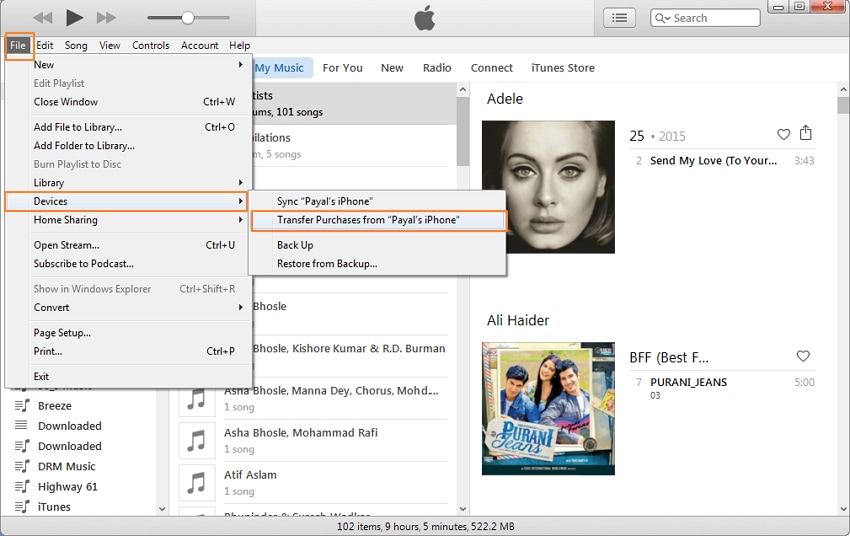
Βήμα 3. Συνδέστε ένα άλλο iPhone και συγχρονίστε τη μουσική
Τώρα χρησιμοποιώντας το καλώδιο USB, συνδέστε το δεύτερο iPhone στο οποίο θέλετε να λάβετε τη μουσική. Κάντε κλικ στο εικονίδιο του iPhone στο iTunes και, στη συνέχεια, πατήστε την επιλογή Μουσική. Στο δεξιό πλαίσιο, επιλέξτε την επιλογή ‘Συγχρονισμός μουσικής’. Στη συνέχεια, επιλέξτε από την επιλογή ‘Ολόκληρη μουσική βιβλιοθήκη’ ή ‘Επιλεγμένη λίστα αναπαραγωγής, καλλιτέχνες, άλμπουμ και είδη’.
Εάν χρησιμοποιείτε την επιλογή επιλεγμένης λίστας αναπαραγωγής, επιλέξτε τη μουσική που μεταφέρθηκε από το πρώτο iPhone με βάση λίστες αναπαραγωγής ή καλλιτέχνες ή είδη. Πατήστε «Εφαρμογή» και η μουσική θα μεταφερθεί στο iPhone.
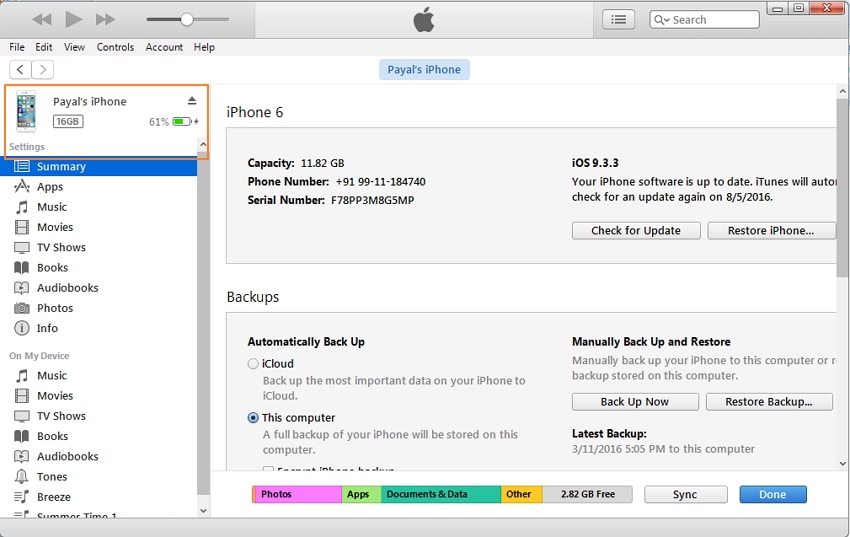

Με τα παραπάνω βήματα, μπορείτε να μεταφέρετε με επιτυχία μουσική από το iPhone στο iPhone.
Οφέλη αυτής της μεθόδου:
- Ασφαλής και δωρεάν τρόπος μεταφοράς μουσικής από το iPhone στο iPhone και μεταξύ άλλων iDevices.
- Δεν απαιτεί την εγκατάσταση οποιουδήποτε λογισμικού τρίτων κατασκευαστών.
- Διατηρεί την ποιότητα μετά τη μεταφορά.
Εάν το iTunes δεν μπορεί να λειτουργήσει στον υπολογιστή σας, δοκιμάστε τον εναλλακτικό τρόπο DrFoneTool – Phone Transfer. Μπορεί να μεταφέρει μουσική από το iPhone στο iPhone με 1 κλικ χωρίς το iTunes.
Επιπλέον συμβουλές: Μοιραστείτε μουσική μεταξύ iPhone δωρεάν
Εάν είστε τυχεροί και έχετε δύο συσκευές iPhone και θέλετε να τις κρατήσετε και τις δύο, τότε υπάρχει μια επιλογή όπου μπορεί να μην χρειαστεί να μεταφέρετε τη μουσική μεταξύ τους, αλλά απλώς να παίξετε τα αγαπημένα σας τραγούδια από το ένα iPhone στο άλλο χρησιμοποιώντας το Home Sharing. Σε τέτοιες περιπτώσεις, τα τραγούδια δεν θα αποθηκευτούν μόνιμα στη νέα συσκευή όπως το iPhone 11/11 Pro (Max), αλλά μπορείτε μόνο να τα παίξετε. Και οι δύο συσκευές iPhone πρέπει να βρίσκονται στο ίδιο δίκτυο WiFi για να λειτουργήσει η μέθοδος.
Βήματα για την κοινή χρήση μουσικής στο iPhone από το iPhone με το Home Sharing
Βήμα 1. Σε iPhone που έχει τραγούδια ( iPhone 1), κάντε κλικ στις Ρυθμίσεις > Μουσική και κάντε κύλιση προς τα κάτω και αναζητήστε την επιλογή «Κοινή χρήση στο σπίτι».
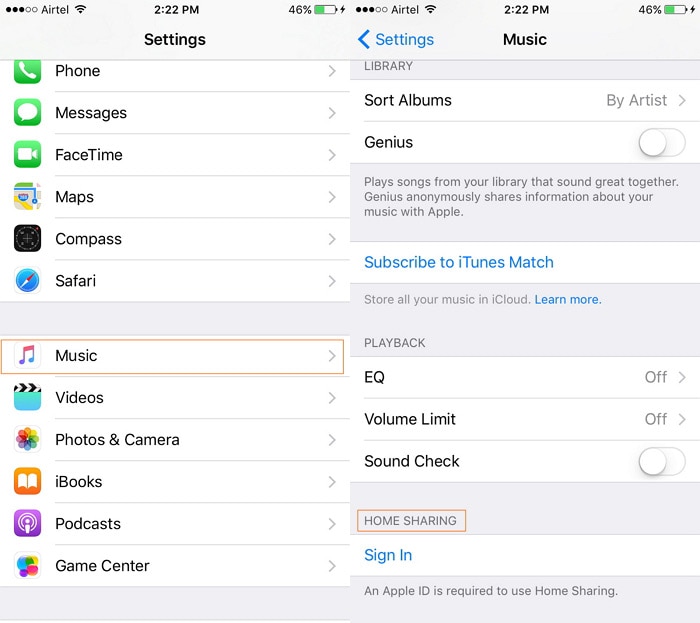
Βήμα 2. Τώρα, πληκτρολογήστε το Apple ID μαζί με τον κωδικό πρόσβασης και κάντε κλικ στο ‘Τέλος’.
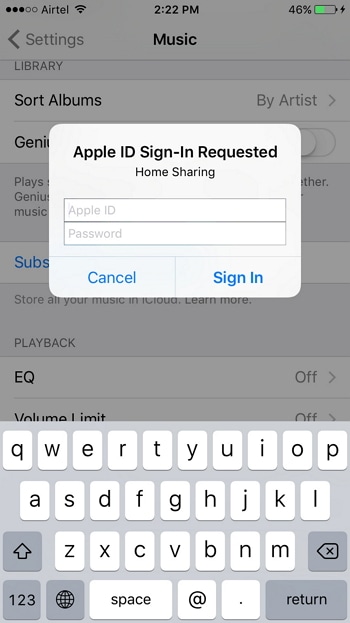
Επαναλάβετε την παραπάνω διαδικασία σε ένα άλλο iPhone (iPhone 2) στο οποίο θέλετε να απολαύσετε τη μουσική.
Βήμα 3. Τώρα στο iPhone 2, ανοίξτε τη Μουσική από την αρχική οθόνη και, στη συνέχεια, κάντε κλικ στο «Τραγούδια» ή «Άλμπουμ» και, στη συνέχεια, επιλέξτε την επιλογή Οικιακή κοινή χρήση. Η μουσική βιβλιοθήκη του iPhone 1 θα φορτωθεί στο iPhone 2 και μπορείτε να επιλέξετε το τραγούδι που θέλετε και να παίξετε.
Εναλλακτικά, εάν το Apple Music δεν χρησιμοποιείται, τότε πρέπει να κάνετε κλικ στο Περισσότερα > Κοινόχρηστο και στη συνέχεια να κάνετε κλικ στη Βιβλιοθήκη που θέλετε να απολαύσετε.
Οφέλη αυτής της μεθόδου:
- Δεν απαιτεί εγκατάσταση λογισμικού στον υπολογιστή σας για μεταφορά ή αναπαραγωγή μουσικής.
- Επιτρέπει την αναπαραγωγή μουσικής χωρίς μεταφορά από το ένα iPhone στο άλλο.
- Η μουσική μπορεί να αναπαραχθεί από το ένα iPhone στο άλλο χωρίς να καταλαμβάνει χώρο στο δεύτερο iPhone.
Ανάλογα με τις απαιτήσεις σας, μπορείτε να επιλέξετε οποιονδήποτε από τους παραπάνω τρόπους μεταφοράς μουσικής από ένα παλιό iPhone σε iPhone 11/11 Pro (Max) ή παλαιότερο μοντέλο.
πρόσφατα άρθρα

